İOS cihazlarınızı tamamen tarayın ve iPhone, iPad ve iPod'unuzdaki tüm gereksiz dosyaları silin.
Instagram Araması Nasıl Silinir? Mutlaka Görmeniz Gereken 3 Kolay Yol
Instagram'da aramaları nasıl sileceğinizi bilmek, arama geçmişinizin bir gizlilik endişesi olduğunu düşünüyorsanız, bunu bir güvenlik önlemi olarak yapıyorsanız veya Instagram'da insanları ararken yaptığınız izlerden kurtulmayı tercih ediyorsanız harika bir şeydir. Peki bunu tam olarak nasıl yapacaksınız? Hadi, bu gönderinin Instagram'da geçmişi kaldırmanın 3 uygulanabilir ancak etkili yolunu size göstermesine izin verin! O halde, aşağıdaki yolların her birini inceleyin.
Rehber Listesi
Instagram'da Aramalar Tek Tek Nasıl Silinir Instagram'da Tüm Geçmişi Kaldırma Adımları [Hepsini Temizle] iPhone'da Instagram Aramalarını Kalıcı Olarak Silme RehberiInstagram'da Aramalar Tek Tek Nasıl Silinir
Instagram'daki geçmişi tek tek silmek istiyorsanız, bu bölüm tam size göre! Bu ilk yöntem, yaptığınız belirli aramaları silmenize ve önemli olduğunu düşündüklerinizi saklamanıza olanak tanır. Ayrıca, özellikle bir kuruluştan Instagram hesabı yönetiyorsanız, alakasız veya güncel olmayanları eleyerek aramalarınızı düzenlemenin harika bir yoludur. Peki, Instagram'daki geçmişi tek tek nasıl temizlersiniz? Aşağıdan nasıl yapıldığını görün. Bu arada, bu farklı mobil işletim sistemlerinde yapılabilir.
Aşama 1Öncelikle sağ alt köşedeki "Profil" butonuna dokunun, "üç yatay çizgi" bulunan "Menü" butonuna dokunun ve "Aktiviteniz"i seçin.

Adım 2"Son aramalar"a dokunun (görmek için sayfayı aşağı kaydırmanız gerekir) ve temizlemek için arama geçmişi adının hemen ardından gelen "X" düğmesine dokunun. Bu kolay, değil mi?
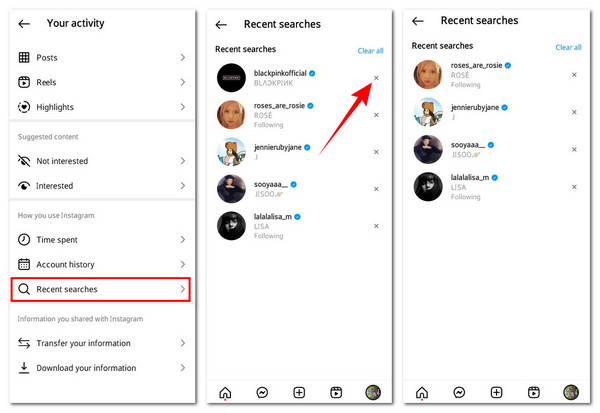
Instagram'da Tüm Geçmişi Kaldırma Adımları [Hepsini Temizle]
Aksi takdirde, iPhone/Android'inizdeki tüm arama geçmişinizden kurtulmak istiyorsanız, bu bölüm tam size göre! Arama geçmişinizi tek tek silmek yerine, "Tümünü Temizle" düğmesine tek bir dokunuşla bunları ortadan kaldırabilirsiniz. Aramalarınızı temizlemek, Instagram hesap önerilerini yenilemenin de harika bir yoludur. Instagram, hangi hesapları takip etmeniz gerektiğini belirlemek için arama geçmişinizi kullanır. Peki, Tümünü Temizle'yi kullanarak bir Instagram araması nasıl silinir? İşte nasıl.
Aşama 1"Etkinliğiniz" bölümüne gidin; önce ekranın hemen altında bulunan "Profil" butonuna, ardından da en üstte bulunan "Menü" butonuna dokunun.

Adım 2Bunu yaptıktan hemen sonra, listeden "Son aramalar"ı seçin (biraz aşağı kaydırmanız gerekir). Ardından, "Tümünü temizle" düğmesine dokunun ve Instagram'daki geçmişi onaylamak ve kaldırmak için "Tümünü temizle"yi seçin.
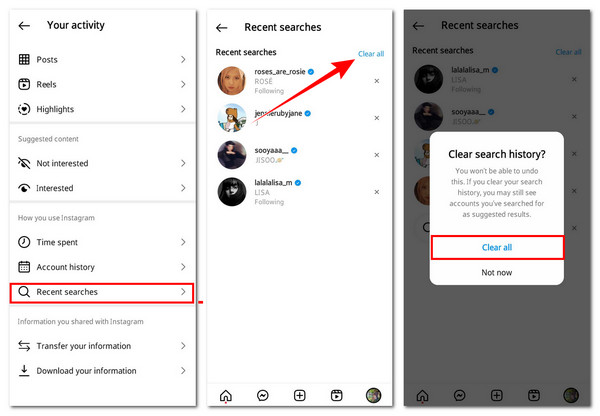
Instagram'ın Web Sürümünde Arama Geçmişini Silmek İçin Bonus İpuçları
Instagram'ı bilgisayarınızın tarayıcısında kullanıyorsanız, arama geçmişini de kaldırabilirsiniz. Instagram'ın web sürümündeki aramaları kaldırmak, mobil sürümünden kaldırmaktan çok daha basittir. Instagram'ın web sürümündeki aramalar nasıl silinir? Aşağıdan nasıl yapıldığını görün!
Bilgisayarınızın tarayıcısını kullanarak Instagram hesabınıza gidin ve "Büyüteç" simgesi olan "Ara" düğmesine tıklayın. Ardından, arama geçmişi adının hemen yanındaki "X" düğmesine tıklayarak aramayı kaldırın. Ayrıca tüm aramaları silmek için "Tümünü temizle" düğmesine de tıklayabilirsiniz.
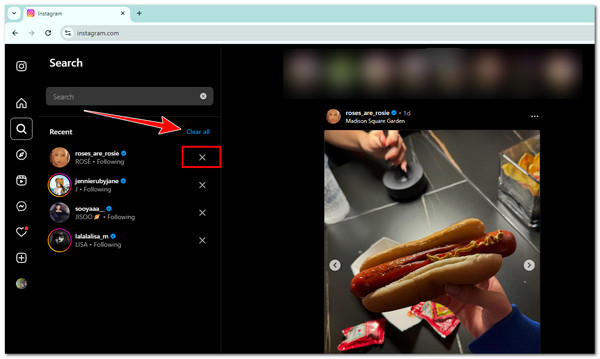
iPhone'da Instagram Aramalarını Kalıcı Olarak Silme Rehberi
Instagram'da aramaları silmenin bu yolları etkili olsa da, bunların tamamen ortadan kaldırıldığı anlamına gelmez. Platformun takip edilecek hesapları önermek için bir temel olarak kullanabileceği Instagram önbelleğinde depolanan az sayıda arama olabilir. Bu durumda, profesyonel 4Easysoft iPhone Temizleyici Instagram'daki arama geçmişinizi kalıcı olarak kaldırmak için! Instagram önbelleği de dahil olmak üzere iPhone'unuzdaki önemsiz dosyaları etkili bir şekilde silmeyi destekler. Dahası, aramalarınızı içerebilecek tüm Instagram önbelleklerini de kapsamlı bir şekilde tarar ve bunları yüksek bir silme başarı oranıyla hızla siler. Bununla, Instagram'daki geçmişi kesinlikle kalıcı olarak kaldırabilirsiniz!

iPhone'unuzda daha fazla yer kazanmak için gereksiz dosyaları, geçici dosyaları ve önbelleği temizleme hizmeti sunuyoruz.
Daha fazla depolama alanı kazanmak için iPhone'unuzdaki kullanılmayan uygulamaları toplu olarak kaldırmanıza olanak tanır.
Büyük dosyalarınızı saklamak istiyorsanız onları küçük boyutlara sıkıştırmanıza olanak tanır.
Tüm iPhone model ve sürümleriyle uyumludur (iOS 26 dahil).
100% Güvenli
100% Güvenli
Aşama 1Kurulum ve başlatma sırasında 4Easysoft iPhone Temizleyici Windows veya Mac'inizde, Instagram'ı bir şarj cihazı kablosu kullanarak bilgisayara bağlamanız gerekir. Ardından, iPhone'unuzun ekranındaki "Güven" düğmesine dokunun.

Adım 2Sol bölmede, "Alan Boşalt" açılır menüsüne tıklayın ve "Gereksiz Dosyaları Sil"i seçin. Araç, bunu yaptıktan hemen sonra iPhone'unuzu taramaya başlayacaktır.

Aşama 3Listeden Instagram önbelleğinin "Onay Kutusu"na tıklayın. İsterseniz başka bir önbellek de seçebilirsiniz. Ardından, Instagram'daki önbelleği ve geçmişi kaldırmak için alttaki "Sil"e tıklayın. Bu, Instagram'daki aramayı kalıcı olarak silmenin yoludur.

Çözüm
Her şeyi özetlemek gerekirse, bu gönderide IG'de bir aramayı temizlemenin 3 yolunu keşfedeceksiniz. Arama geçmişini tek tek veya hepsini aynı anda kaldırabilirsiniz. Gördüğünüz gibi, Instagram arama geçmişini kolayca ve hızlıca kaldırabilirsiniz! Ancak, bu varsayılan yollar iPhone'da uygulama verilerini temizleme iPhone'unuzun Instagram'ındaki arama geçmişinizi kalıcı olarak silebileceklerini garanti etmiyorlar. Bu durumda, güçlü 4Easysoft iPhone Temizleyici! Bu aracın yetenekleriyle Instagram'daki geçmişi kalıcı olarak etkili bir şekilde kaldırabilirsiniz! Bu aracı şimdi deneyin.
100% Güvenli
100% Güvenli



